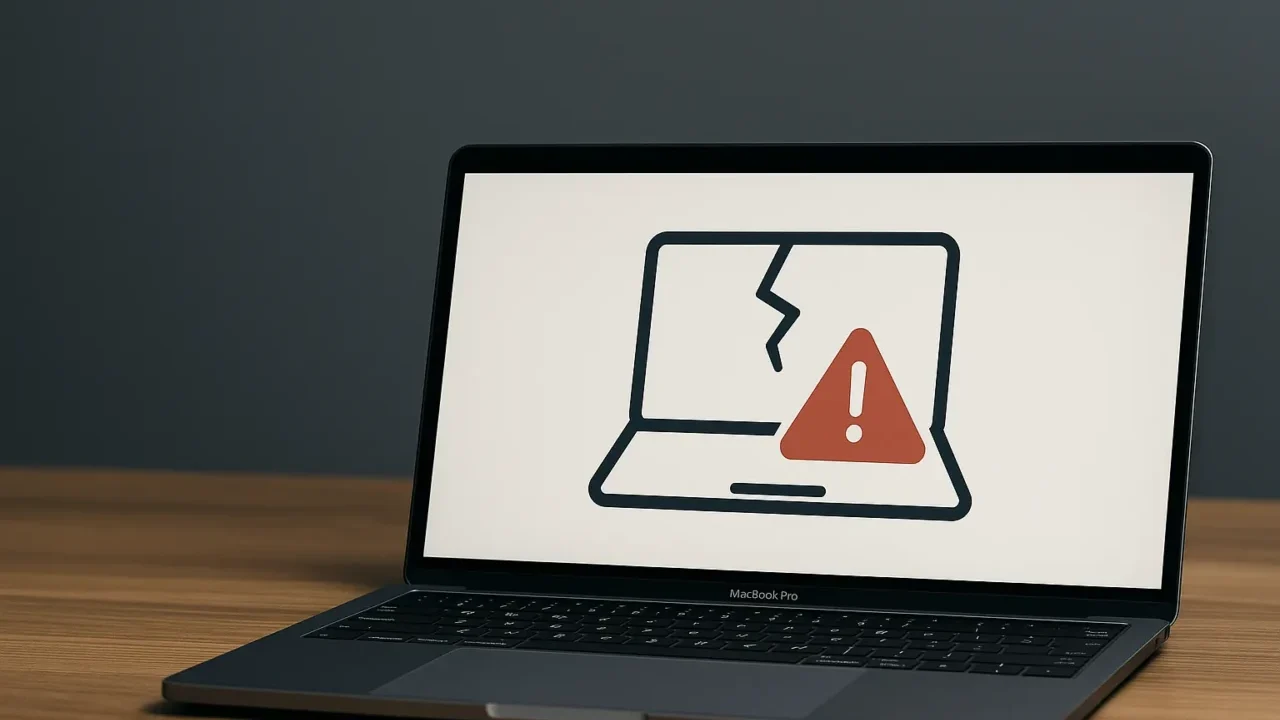「昨日まで普通に使えていたのに、突然パソコンが動かなくなった…」そんな予期せぬトラブルは、誰にでも起こり得ます。重要な資料や思い出の写真が詰まったパソコンが突然壊れたら、焦るのも当然です。
しかし、慌てて間違った対処をしてしまうと、状況がさらに悪化してしまう危険性があります。本記事では、パソコンが急に壊れる原因と、冷静に対応するための具体的な対処法を詳しく解説します。
目次
パソコンが急に壊れる原因とは
パソコンが突然壊れる場合、何らかのハードウェアやソフトウェアに深刻な問題が発生している可能性があります。以下に主な原因を整理しました。
過熱
CPUやGPUなどの部品が過熱すると、自動的にパソコンがシャットダウンする仕組みが働きます。これは内部の損傷を防ぐための措置ですが、冷却ファンにホコリが詰まっていたり、高負荷作業を長時間続けたことが原因となる場合があります。
ハードウェアの故障
メモリ、HDD、SSD、マザーボードなどの部品が物理的に故障すると、パソコンの動作自体が不安定になります。特にHDDの場合は、データの読み書きエラーを引き起こし、起動すらできなくなることもあります。
ソフトウェアの問題
ウイルス感染、ドライバの不具合、Windowsアップデートによるバグなどが原因で、システムが正常に動作しなくなることがあります。これにより起動不良やフリーズなどの症状が現れます。
電力不足
ノートPCで電源アダプターが劣化していたり、デスクトップPCで電源ユニットの出力不足があると、突発的なシャットダウンや起動不良が発生します。
物理的衝撃
落下やぶつけた衝撃、経年劣化によって、パソコンの内部パーツに損傷が生じ、正常に起動しなくなることがあります。特にHDDは衝撃に弱く、わずかな振動でも内部のディスクやヘッドにダメージが及ぶため、注意が必要です。
このような物理的な障害が発生した場合、自力での復旧は非常に困難です。無理に電源を入れ続けたり、分解を試みると、障害が拡大し、データの取り出しが不可能になるリスクが高まります。
異常に気づいた時点で速やかに専門業者に相談することが重要

そのため、異常に気づいた時点で速やかに専門業者に相談することが重要です。適切な環境と技術を備えたプロによる診断と処置が、データを守るための鍵になります。
デジタルデータリカバリーでは、衝撃や経年劣化によるHDD障害にも多数対応してきた実績があり、クラス100のクリーンルームで安全かつ確実に作業を行っています。これまで46万件以上の相談実績(期間:2011年1月以降)を誇り、一部復旧を含む復旧件数割合91.5%(内、完全復旧57.8%。2023年10月実績)という高い成果を挙げています。
初期診断とお見積りは無料で、24時間365日対応していますので、大切なデータを守るためにも、早めのご相談をおすすめします。
パソコンが急に壊れたときの対処法
焦らずに順を追って確認することで、症状の原因を切り分けることができます。ここでは再起動の注意点からセーフモード起動、専門業者への相談方法までを詳しく解説します。
電源のオンオフを避ける
電源を何度も入れ直すと、内部の部品やHDDに負担をかけ、さらなる損傷を招くことがあります。特に異音がする場合は、通電を控えることが重要です。
- パソコンの電源を切り、数分間放置します。
- 異常音や発熱がないか確認します。
- 状況が改善しない場合は無理に再起動を繰り返さず、次の手順へ進みましょう。
周辺機器の確認
マウス、キーボード、USBメモリ、Bluetooth機器などを全て取り外してから再起動してみてください。周辺機器が原因でエラーが発生しているケースがあります。
- 接続されているすべての外部機器を外します。
- 電源ボタンを押して起動を試みます。
- 状況が変わるかどうか確認し、変化があれば原因の機器を特定します。
放電処置を行う
パソコン内部に帯電している余計な電気が動作不良の原因となっていることがあります。完全に電源を切ってから数分間放置することで改善する場合があります。
- パソコンの電源を切り、電源ケーブルを取り外します。
- バッテリーが着脱可能な場合は取り外します。
- 数分から10分ほど放置した後、再度接続して起動します。
セーフモードでの起動(Windows)
セーフモードは、最低限の構成でWindowsを起動する機能です。これで正常に立ち上がれば、ソフトウェアが原因の可能性が高まります。
- 電源を入れ、「自動修復」画面が表示されるまで数回繰り返します。
- 「詳細オプション」→「トラブルシューティング」→「スタートアップ設定」へ進みます。
- 「4」または「F4」キーを押してセーフモードで起動します。
データのバックアップ
故障が一時的であっても、今後の備えとしてデータのバックアップを取ることが重要です。クラウドストレージや外付けHDDを活用しましょう。
- パソコンが起動できる場合、外付けHDDまたはクラウドへ重要ファイルを移します。
- 起動できない場合は、HDDを取り出して別のPCで読み込みます(自己対応に自信がない場合は業者へ依頼)。
- 定期的な自動バックアップ設定も検討します。
専門業者に相談する
パソコンが全く起動しない、異音が続く、データにアクセスできないといった状況では、専門業者への相談が推奨されます。自己判断で分解したり復旧を試みると、データ消失につながる恐れがあります。
- まずはパソコンの使用を停止し、これ以上の悪化を防ぎます。
- 専門業者の無料相談窓口に連絡し、症状を伝えます。
- 宅配・店舗持ち込み・出張などの対応方法から最適な手段を選びます。
パソコンの故障を自己判断で処理すると、データの上書きや物理的損傷につながる危険があります。少しでも不安がある場合は、専門業者に相談することが最も安全かつ確実です。
当社は、46万件以上の相談実績(期間:2011年1月以降)と、一部復旧を含む復旧件数割合91.5%(内、完全復旧57.8%。復旧件数割合=データ復旧件数/データ復旧ご依頼件数。2023年10月実績)という高い成果を誇っています。官公庁や法人1万社以上との取引実績もあり、あらゆるトラブルに対応可能です。
初期診断とお見積りは無料。24時間365日対応しています。急なトラブルにも迅速に対応可能ですので、まずはお気軽にご相談ください。
自力で対応できない場合はデータ復旧の専門業者に相談する

自力で対応できない場合や、機器が物理的に破損している場合、個人での修復は困難です。重要なデータが含まれている場合、データ復旧専門業者に依頼するのが最も安全です。
データ復旧業者では、問題の根本原因を特定し、安全にデータを回復する最善の方法を提案できます。デジタルデータリカバリーでは、相談から初期診断・お見積りまで24時間365日体制で無料でご案内しています。まずは復旧専門のアドバイザーへ相談することをおすすめします。
デジタルデータリカバリーの強み

デジタルデータリカバリーは、「データ復旧専門業者14年連続データ復旧国内売り上げNo.1」の実績を持つデータ復旧業者です。データ復旧の技術力として、「データ復旧率最高値95.2%」を誇っています。
また、データ復旧業者の最後の砦と言われる所以として、「他社で復旧できなかった機器のご相談件数7,300件超」の実績を信頼いただいています。他社で復旧してもらえなかった機器であっても、デジタルデータリカバリーの復旧技術であれば復旧できたという事例も多数ございます。是非ご相談ください。
初期診断・相談・見積まで無料で対応可能
初期診断とは、機器に発生した障害の原因を正確に特定し、復旧の可否や復旧方法を確認する工程です。デジタルデータリカバリーでは、経験豊富な技術者が「初期診断」を行い、内部の部品にダメージを与えることなく問題を見つけます。
データ障害のパターン15,000種類以上もありますが、「ご相談件数46万件超」(算出期間:2011年1月1日~)を持つ当社は、それぞれの障害原因をデータベースから即座に情報を引き出し、原因を正確に特定できる体制を整えています。
よくある質問
いえ、かかりません。当社では初期診断を無料で実施しています。お客様の機器に初期診断を行って初めて正確なデータ復旧の費用がわかりますので、故障状況を確認しお見積りをご提示するまで費用は頂いておりません。
※ご郵送で機器をお預けいただいたお客様のうち、チェック後にデータ復旧を実施しない場合のみ機器の返送費用をご負担頂いておりますのでご了承ください。
機器の状態によって故障の程度が異なりますので、復旧完了までにいただくお時間はお客様の機器お状態によって変動いたします。
弊社は、復旧完了までのスピードも強みの1つで、最短即日復旧・ご依頼の約8割を48時間以内に復旧完了などの実績が多数ございます。ご要望に合わせて柔軟に対応させていただきますので、ぜひご相談ください。
営業時間は以下の通りになっております。
365日24時間、年中無休でお電話でのご相談・復旧作業・ご納品・アフターサービスを行っています。お困りの際は是非ご相談ください。
電話受付:0:00~24:00 (24時間対応)
電話番号:0800-333-6302
来社受付:9:30~21:00
復旧できる可能性がございます。
弊社では他社で復旧不可となった機器から、データ復旧に成功した実績が多数ございます。 他社大手パソコンメーカーや同業他社とのパートナー提携により、パートナー側で直せない案件を数多くご依頼いただいており、様々な症例に対する経験を積んでおりますのでまずはご相談ください。
この記事を書いた人

デジタルデータリカバリー データ復旧エンジニア
累計相談件数46万件以上のデータ復旧サービス「デジタルデータリカバリー」において20年以上データ復旧を行う専門チーム。
HDD、SSD、NAS、USBメモリ、SDカード、スマートフォンなど、あらゆる機器からデータを取り出す国内トップクラスのエンジニアが在籍。その技術力は各方面で高く評価されており、在京キー局による取材実績も多数。2021年に東京都から復旧技術に関する経営革新優秀賞を受賞。